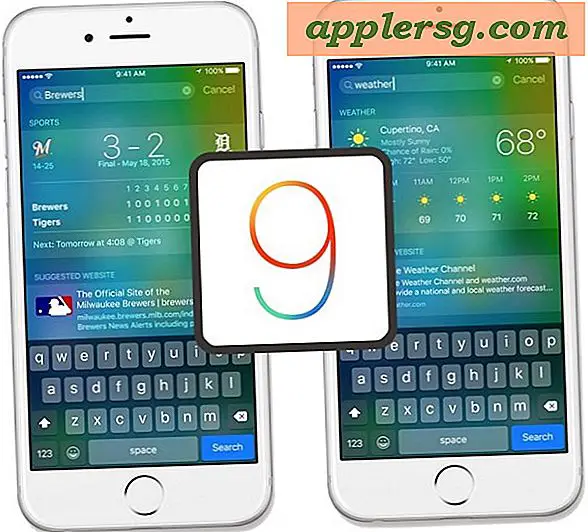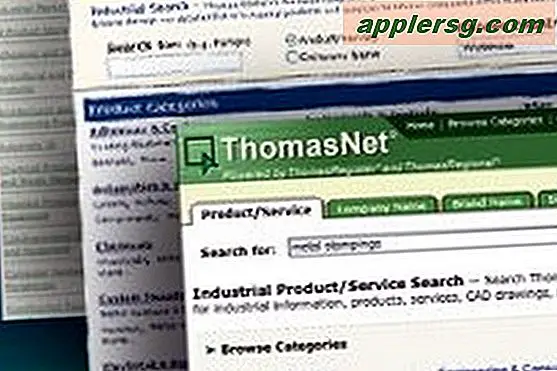Cara Menghapus Cookie & Menghapus Cache
Saat Anda menelusuri situs web, file Internet sementara disimpan di hard drive komputer Anda dalam cache, yang membantu meningkatkan pengalaman penjelajahan Web Anda. Karena cache memakan ruang di komputer Anda, hard drive Anda mungkin kehabisan ruang dan memperlambat prosesor Anda. Cookie terkadang diperlukan karena mereka menghemat waktu dengan menyimpan konten yang dipersonalisasi (seperti kata sandi) saat Anda mengunjungi situs web tertentu. Masalah dengan situs web yang digunakan secara teratur dapat terjadi jika semua cookie dihapus.
Internet Explorer 8 & Safari 4 atau 5
Klik "Alat" dan pilih "Opsi Internet" di Internet Explorer 8. Di bawah tab "Umum", klik tombol "Hapus" di bagian "Riwayat penelusuran". Di kotak pop-up "Hapus Riwayat Penjelajahan", hapus centang pada kotak "Simpan data Situs Web Favorit". Centang kotak "File Internet Sementara" dan "Cookie", dan klik "Hapus." Klik "OK" untuk menutup "Opsi Internet" dan keluar dari browser Anda.
Buka Safari 4 atau 5 untuk Windows. Klik "Edit" dan gulir ke bawah ke "Reset Safari." Centang kotak "Kosongkan cache" dan "Hapus semua cookie". Klik tombol "Reset" dan tutup browser Anda.
Buka Safari 4 untuk OS X. Klik "Safari" di menu utama dan gulir ke bawah ke "Reset Safari." Centang kotak "Kosongkan cache" dan "Hapus semua cookie". Klik "Reset" dan tutup browser Anda.
Firefox 3.0, 3.5/3.6 & Google Chrome
Buka Firefox untuk Windows. Klik "Alat" pada menu utama dan pilih "Opsi." Untuk mengosongkan cache browser Anda, pilih tab "Lanjutan" dan klik tab sekunder "Jaringan". Di bagian "Penyimpanan Offline", klik "Hapus sekarang". Klik "OK" untuk menutup kotak dialog "Opsi". Untuk menghapus cookie, pilih tab "Privasi" (ikon topeng ungu) dan atur "Gunakan pengaturan khusus untuk riwayat." Klik tombol "Tampilkan Cookie" dan pilih "Hapus Semua Cookie." Klik "Tutup," lalu keluar dari browser Anda.
Buka Firefox untuk OS X. Klik "Firefox" pada menu utama dan gulir ke bawah ke "Preferensi." Untuk menghapus cache browser, pilih tab "Lanjutan" dan klik tab sekunder "Jaringan". Di bagian "Penyimpanan Offline", klik "Hapus sekarang". Untuk menghapus cookie, pilih tab "Privasi" (ikon topeng ungu). Pilih "Gunakan pengaturan khusus untuk riwayat" dan klik tombol "Tampilkan Cookie". Klik "Hapus semua Cookie" di bagian bawah kotak dialog.
Buka Google Chrome untuk Windows. Klik "Alat" dan pilih "Hapus data penjelajahan." Pilih "Semuanya" di kotak tarik-turun "Hapus data dari periode ini", lalu klik tombol "Hapus data Penjelajahan". Tutup peramban Anda.
Buka Google Chrome untuk Mac. Klik "Chrome" dan pilih "Preferensi." Pilih tab "Di Balik Terpal" dan klik "Hapus data penjelajahan" di bagian "Privasi". Centang kotak "Kosongkan cache" dan "Hapus cookie dan data situs lainnya". Klik "Hapus data penjelajahan". Tutup kotak "Di Balik Terpal" dan keluar dari browser Anda.




!["Dreams" adalah iPhone 5S Komersial TV Terakhir [Video]](http://applersg.com/img/news/952/dreams-is-latest-iphone-5s-tv-commercial.jpg)